Fontu instalēšana un iestatīšana logos
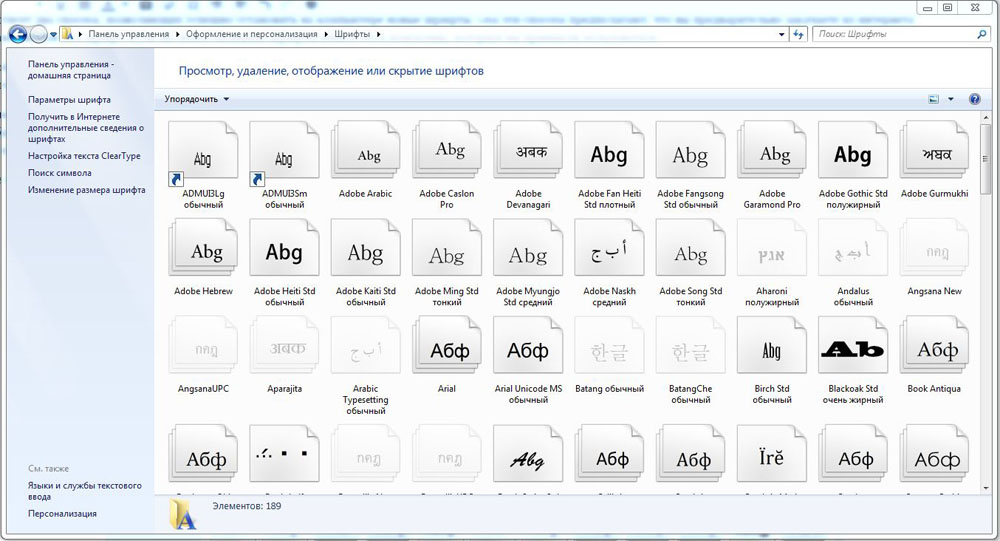
- 3042
- 500
- Jan Purdy
Informācijas tehnoloģiju laikmetā jūs varat reti satikt cilvēku, kurš nekādā veidā nesaskaras ar datortehnoloģijām. Pat ja jūsu darbs nav savienots, izmantojot datoru, jūs joprojām atrodat papildu minūti mājās, lai tērzētu sociālajos tīklos ar draugiem un biedriem.
Par laimi, dators ir apveltīts ar neticamu funkcionalitāti, pateicoties tam, ka jūs varat realizēt visas idejas, kas radās jūsu galvā, neskatoties uz datora līmeni.
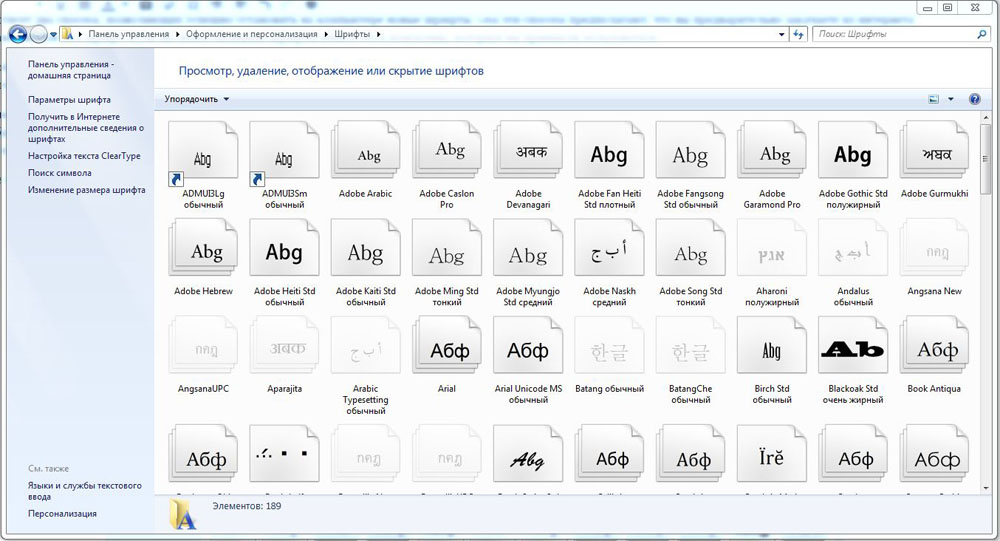
Dizaina un personalizācijas sadaļa, kurā atrodas visi fonti
Ja datorā ir instalēts Windows 7, varat viegli atrast, ka tajā ir diezgan liels skaits fontu. Jo īpaši pieredzējuši lietotāji apgalvo, ka kopā ar kirilicu, latīņu valodu ir daudz dažādu iespēju, ieskaitot hieroglifus, kuru kopējais skaits pārsniedz divsimt gabalus.
Tomēr, neraugoties uz tik milzīgu dažādību, joprojām gadās, ka lietotājam nepietiek, lai veiktu noteiktus konkrēta fonta uzdevumus vai arī viņš vēlas pievienot kādu konkrētu, jo tas ir tas, kas viņam ir piemērots no estētiska viedokļa.
Tieši šī iemesla dēļ jums varētu būt vēlme uzzināt, kā instalēt fontus operētājsistēmā Windows 7.
Uzstādīšana
Ir divi veidi, kā datorā veiksmīgi instalēt jaunus fontus. Abas šīs metodes liek domāt, ka jūs iepriekš lejupielādēsities no interneta, kas jums patīk fonts, kas jums patīk. Ja jūs zināt fonta nosaukumu, ievadiet to meklētājprogrammā, kuru esat pieradis lietot.
Atveriet meklētājprogrammas ierosinātās saites lapā, kurā atvērta tur, vajadzētu būt pogai, kas piedāvā lejupielādēt fontu. Noklikšķiniet uz tā, sūknēšanas process sāksies automātiski, jums būs jānorāda tikai vieta, kur saglabāt augšupielādēto failu.
Ja jūs nezināt fonta nosaukumu, bet vienkārši vēlaties atrast kaut ko oriģinālu, meklētājprogrammā, pierakstiet vēlmi apskatīt fonta kolekciju. Jums būs vieglāk vizuāli izvēlēties optimālo fontu un pēc tam to sūknēt datorā. Nav nepieciešams sūknēt fontus, kas acīmredzami jums nav interesanti, tas ir bezjēdzīgi, turklāt tas pārslogos jūsu operētājsistēmu, ieņemiet papildu vietu cietajā diskā.
Pēc jauno fontu augšupielādes jums būs jāveic dažas pilnīgi vienkāršas darbības, lai ļautos fonam datorā.
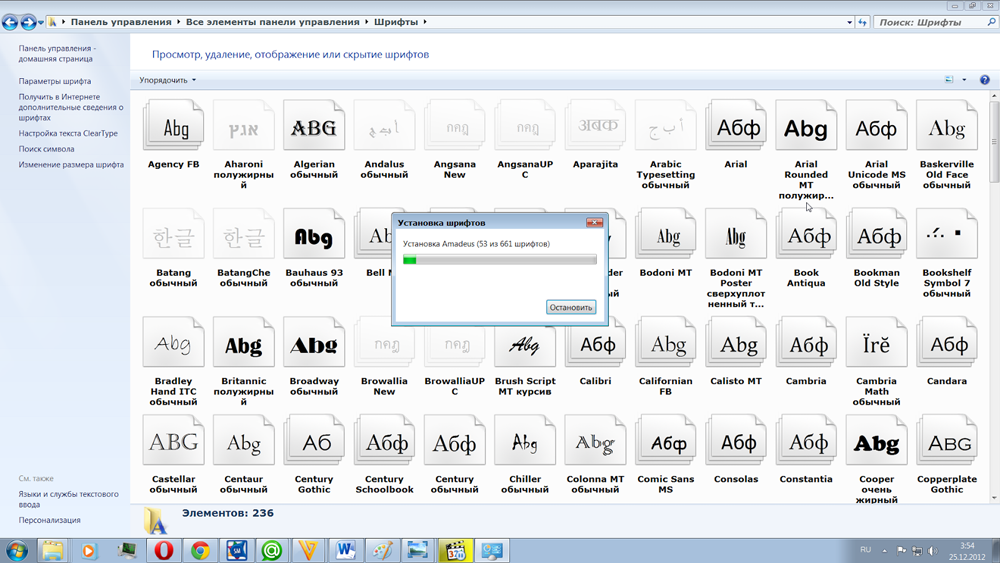
Instalēšanas process
Vienkāršs instalēšanas veids
Ja esat pārliecināts, ka fonts ir piemērots jums, jūs patiešām vēlaties to pievienot Windows 7, izmantojiet pieredzējušu lietotāju padomu, kā pievienot fontus Windows 7.
Nebaidieties no kaut kā, neklausieties nevienā stulbos brīdinājumos, tikai zināt, ka instalācijas process ir pilnīgi nesarežģīts.
Instalācijas fails, kuru saglabājāt datorā, jāaktivizē. To ir viegli izdarīt, jums vienkārši jānoklikšķina uz tā, izmantojot pareizo peles atslēgu, un pēc tam piedāvātajā sarakstā atlasiet vienumu “Instalēt”.
Jūsu dators veiks visas citas darbības pats par sevi. Vienkārši pagaidiet, kamēr process aizpilda procesu.
Otrā uzstādīšanas metode
Ja vēlaties vienlaikus instalēt nevis vienu, bet vairākas fontu iespējas vienlaikus, tad varat izmantot pirmo ceļu, taču tas prasīs daudz laika, tāpēc pieredzējuši lietotāji šai problēmai piedāvā atšķirīgu risinājumu.
Tas ir pietiekami, lai atvērtu sistēmas mapi, kurā tiek glabāti visi fonti, un pēc tam vienkārši nokopēt visas sagatavotās jaunās iespējas.
Sistēmas mape atrodas: C:/Windows/fonti. Turpināt to ir viegli. Vispirms noklikšķiniet uz ikonas "mans dators", pēc tam tiks atvērts logs, kurā tiks uzskaitīti visi sistēmas diski.
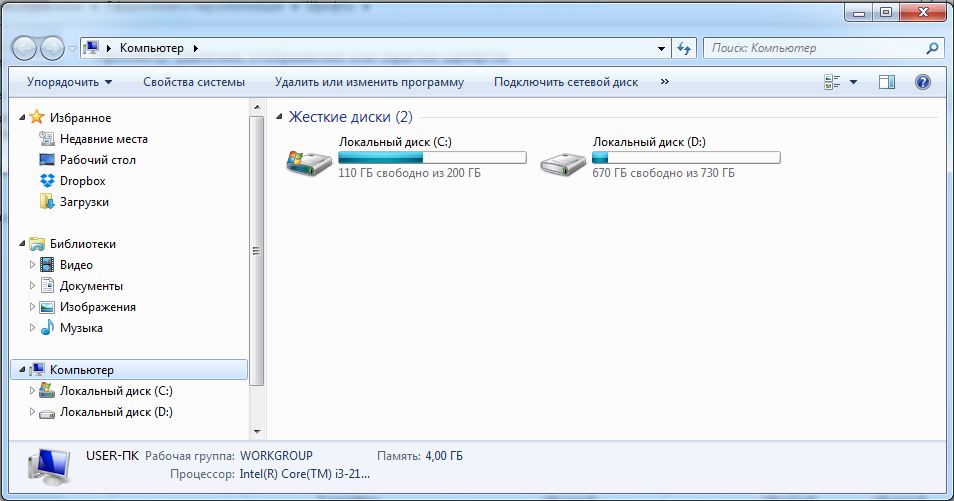
Visi datoru diski tiek parādīti šeit
Jūs izvēlaties CC C, tad jūs redzēsit vairākas sistēmas mapes vienlaik.
Atliek atrast pēdējo mapi "fonti", un tajā ir koncentrēti visi datorā pieejamie fonti.
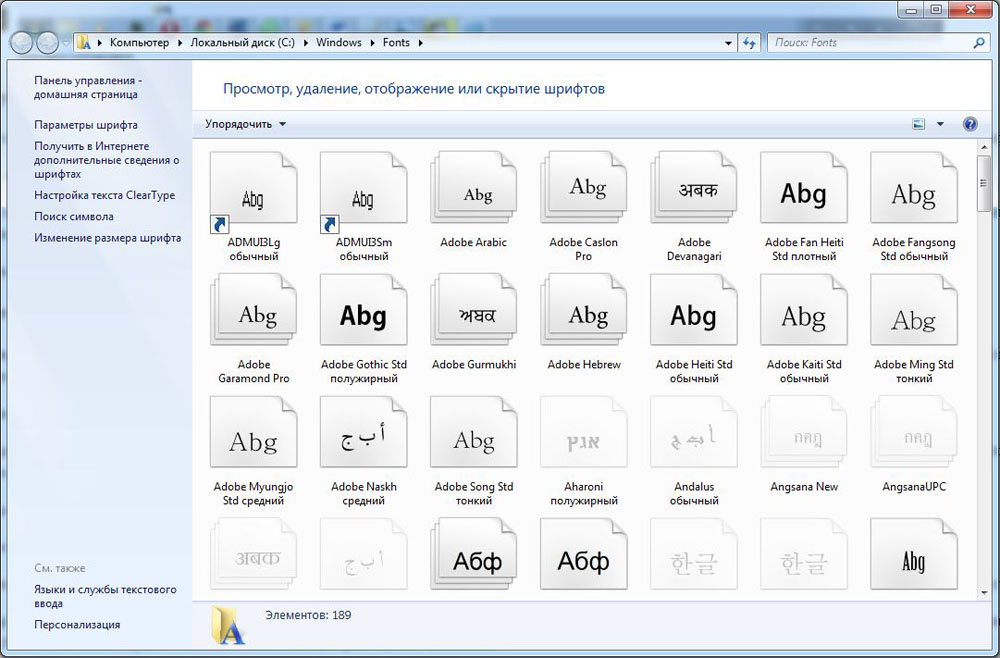
C:/Windows/fonti
Jūs varat arī iekļūt šajā mapē nedaudz atšķirīgi. Jums vajadzētu sākt "vadības paneli", doties uz "dizainu un personalizāciju" un pēc tam atlasīt "fonti".
Jebkurā gadījumā kopējiet (noklikšķiniet uz peles ar labo pogu un atlasiet “Kopēt”) tos fontu instalēšanas failus, kurus lejupielādējāt un saglabājāt datorā, un pēc tam, ievadot mapi “fonti”, noklikšķiniet uz pogas Labajā pusē un atlasiet vienumu "Ievietot".
Iestatījumi
Dažos gadījumos lietotājiem nav jālejupielādē un jāinstalē jauni fonti, bet gan to jāmaina, tāpēc diezgan bieži nepieredzējuši lietotāji ir problēma, kā mainīt fontu Windows 7 datorā.
Iestatījumu maiņa
Pavadot pietiekami lielu laika daudzumu datoram, lietotāji bieži nogurst. Ja jūs sistemātiski provocējat tādu nogurumu, jūs varat ievērojami pasliktināt savu redzi.
Lai novērstu šādas negatīvas sekas, Windows izstrādātāji lietotājiem nodrošināja iespēju pielāgot, mainiet parādīto tekstu uz ekrānu paši, visbiežāk palielinot to lielumu.
Lai izdomātu praktisko pieredzi, kā palielināt Windows 7 datora fontu, jums ir jāsavelciet vai jāaizver visi programmu atvērtie logi (ja tādi ir), lai jūs varētu redzēt tukšu darbvirsmu.
Tagad noklikšķiniet uz tā ar pareizo peles atslēgu. Paredzētajā izvēlnē jūs varat redzēt vienumu “Personalizācija”, noklikšķiniet uz tā.
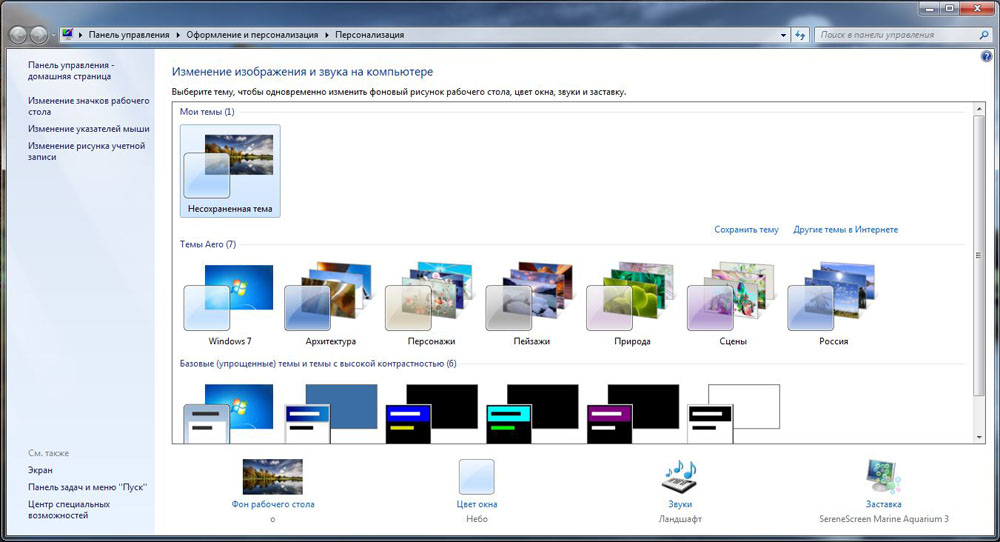
Personalizācija
Tāpēc atlasiet vienumu "ekrāns". Jaunajā logā, kas atvērts kreisajā pusē, ir uzskaitīti vairāki apakšpunkti, starp kuriem jūs nekavējoties atradīsit vienumu "ClearType teksta iestatīšana".
Protams, noklikšķiniet uz šī punkta, lai jums būtu iespēja “ieslēgt ClearType” netālu no uzraksta “Ieslēdziet čeku”.
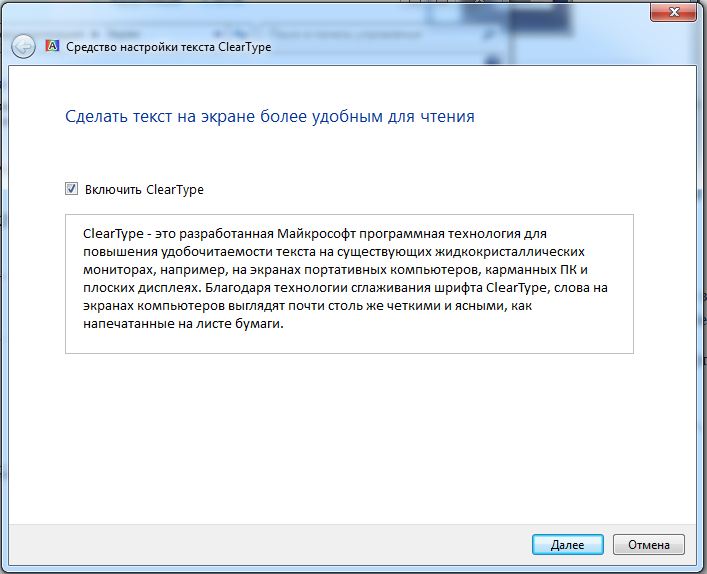
"Iespējot ClearType" Instalējiet atzīmi
Tālāk process sāks mainīt parādīto tekstu, padarīt to ērtāku un skaidrāku lasīšanai no datora ekrāna. Kad tas ir pabeigts, lietotājam ir jāatver jebkurš teksta dokuments un vizuāli jānovērtē, vai ir iespējams efektīvi mainīt displeju teksta ekrānā vai arī viņam būs jāizmanto šī procedūra vēlreiz.
Ja ir izpildīta teksta informācijas displeja kvalitāte, bet burtu lielums nav piemērots, jūs būsit noderīgs ieteikumiem, kā konfigurēt fontu Windows 7 datorā, kas to palielinās.
Lai to izdarītu, lai mainītu izmēru, jums jāizmanto viens no esošajiem veidiem. Pirmais ir diezgan vienkāršs, logā “ekrāns”, kuru tikko atvērāt, tiks ierosinātas divas fonta iespējas:
- mazs;
- vidējs.
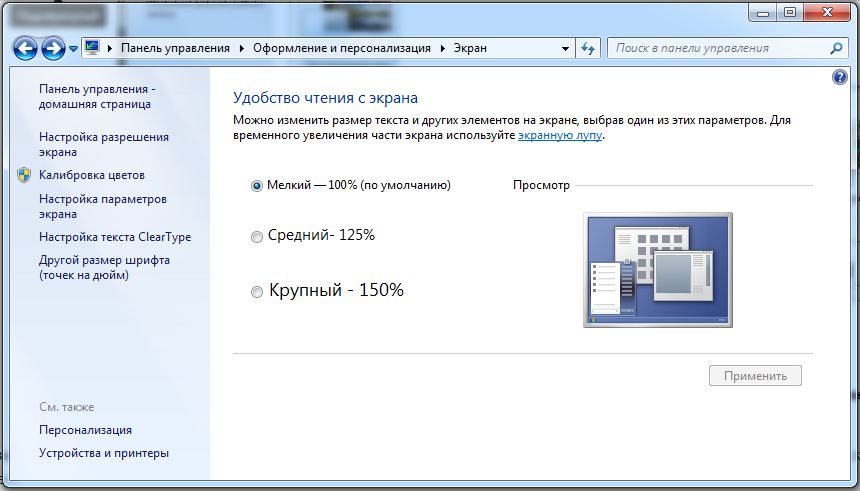
Šeit jūs varat iestatīt teksta izmēru
Nosakiet, kurš tas jums būs vēlams pats. Ja neesat apmierināts ar opcijām 100 un 125%, izmantojiet otro ceļu.
Lai to izdarītu, kreisajā pusē atlasiet "Cits fonta lielums". Pēc tam tiks atvērts neliels papildu logs, kurā tiks ierosināts palielināt procentuālās attiecības lielumu. Orient, jums ir nepieciešams vairāk nekā 125% vai kaut kas no 100 līdz 125%. Pietiek, lai izrakstītu vēlamo parametru, kā tiks veiktas izmaiņas.
Būs iespējams arī palielināt izmēru, ja izmantosit slīdni, mainot tā atrašanās vietu, mainīsies arī burtu lielums, tāpēc būs iespējams palielināt fontu, lai nodrošinātu ērtu darbu datoram.
Tātad fontu pievienošanas un maiņas process ir pilnīgi vienkāršs, ir svarīgi tikai atcerēties, ka, tā kā tie ir tieši saistīti ar operētājsistēmu, lai izmaiņas startētu spēkā, ir jārestartē dators.

